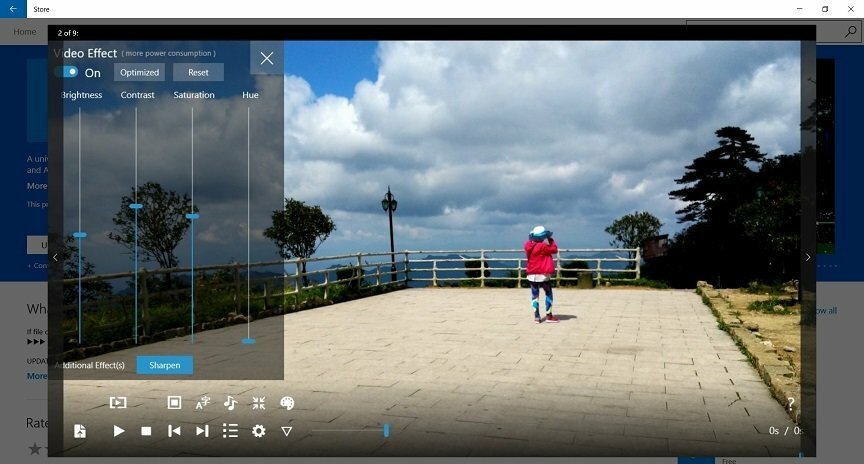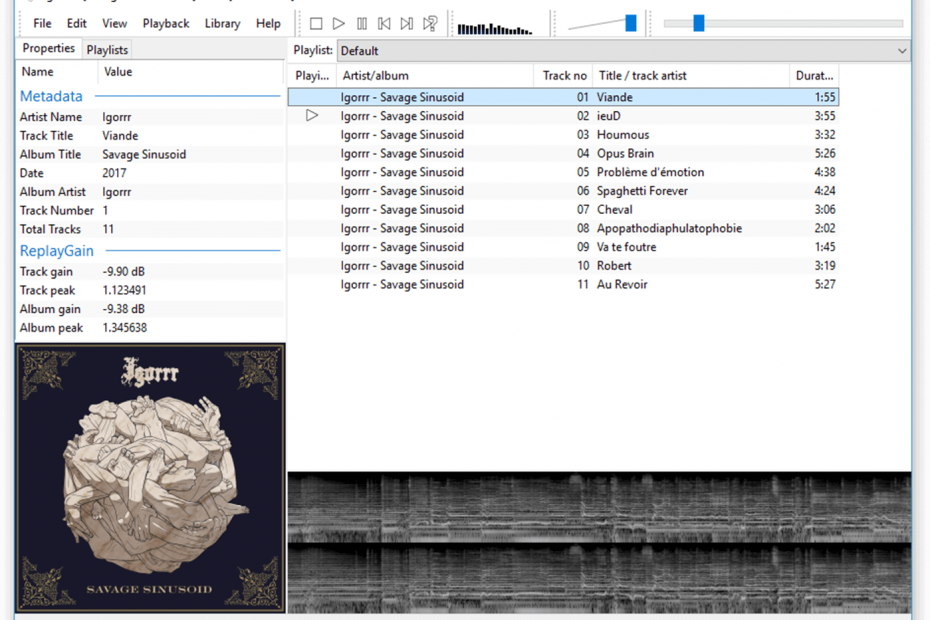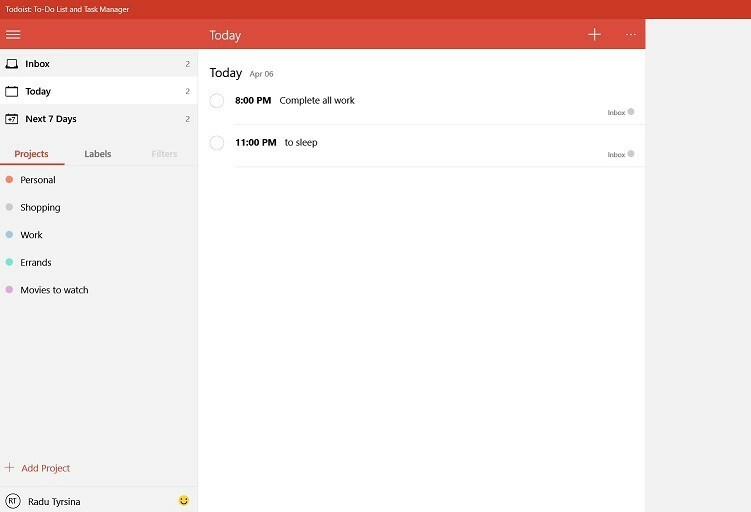- Microsoft Store je platforma digitálnej distribúcie v systéme Windows 10, ktorá vám umožňuje sťahovať multimediálny obsah a aplikácie.
- Pri pokuse o stiahnutie obsahu z Microsoft Storu sa zvyčajne objaví chyba 0x803f7003, ktorá sa netýka výlučne Minecraftu.
- Venovali sme sa rôznym problémom s Microsoft Store a môžete si ich pozrieť v našom Centrum Windows Store.
- Tento článok je iba časťou nášho Centrum chýb systému Windows 10a ak sa chcete dozvedieť viac o chybách systému Windows 10, odporúčame vám navštíviť naše centrum.

Tento softvér udrží vaše ovládače v prevádzke a zaistí vám tak bezpečnosť pred bežnými chybami počítača a zlyhaním hardvéru. Skontrolujte všetky svoje ovládače teraz v 3 jednoduchých krokoch:
- Stiahnite si DriverFix (overený súbor na stiahnutie).
- Kliknite Spustite skenovanie nájsť všetky problematické ovládače.
- Kliknite Aktualizácia ovládačov získať nové verzie a vyhnúť sa poruchám systému.
- DriverFix bol stiahnutý používateľom 0 čitateľov tento mesiac.
Minecraft je pravdepodobne najpopulárnejšia hra na svete a Microsoft urobil správne, keď ju zaradil do obchodu Windows Store.
Niektorí hráči hlásia, že si hru nemôžu stiahnuť kvôli chybe 0x803f7003, takže tu máte tiež niekoľko tipov, ako čeliť tomuto problému.
Ako môžem opraviť chybu sťahovania 0x803f7003 Minecraft v obchode Windows?
1. Stiahnutie sa pokúste obnoviť niekoľkokrát
- Stlačte Windows Key + S a vstúpte Microsoft Store. Vyberte Microsoft Store zo zoznamu.
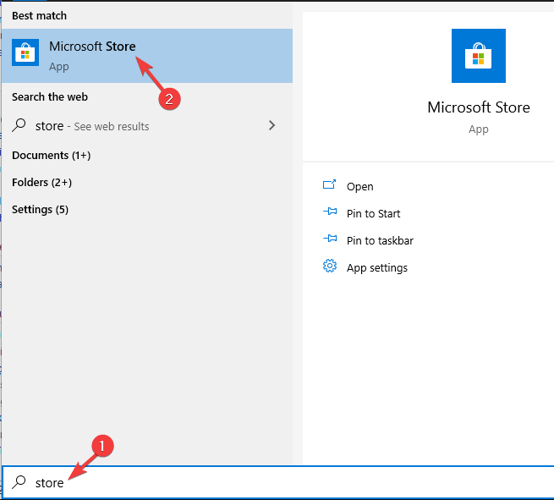
- Do vyhľadávacieho panela v pravom hornom rohu zadajte Minecraft.
- Vyberte verziu Minecraftu, ktorú chcete stiahnuť.
- Kliknite na ikonu Stiahnuť ▼ Možno budete musieť tento krok opakovať niekoľkokrát, kým sa vám nepodarí stiahnuť hru.
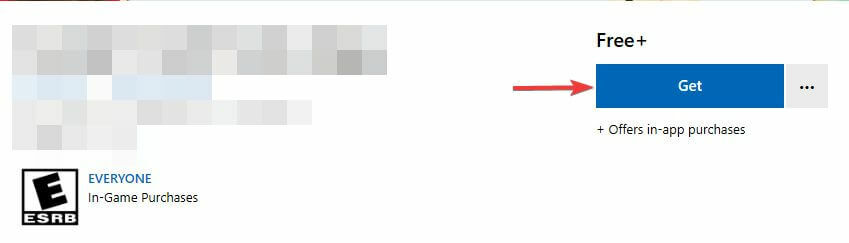
V niektorých prípadoch možno budete musieť počkať pár minút a pokúsiť sa znova stiahnuť program Minecraft. Toto je jednoduché riešenie, ale môže vám pomôcť pri chybe Windows Store 0x803f7003.
2. Obnovte Windows Store
- Ísť do Vyhľadávanie a napíš wsreset.exe.
- Kliknite pravým tlačidlom myši wsreset.exe zo zoznamu výsledkov a vyberte Spustiť ako správca.
- Prihláste sa do svojho účtu Microsoft ešte raz a skúste si stiahnuť Minecraft.
Windows Store môžete tiež resetovať z nastavení pomocou aplikácie Nastavenia.
- Stlačte Windows Key + I otvoriť Aplikácia Nastavenia.
- Ísť do Aplikácie oddiel.
- Vyberte Microsoft Store> Pokročilé možnosti.
- Kliknite na ikonu Obnoviť Kliknite Obnoviť na potvrdenie.
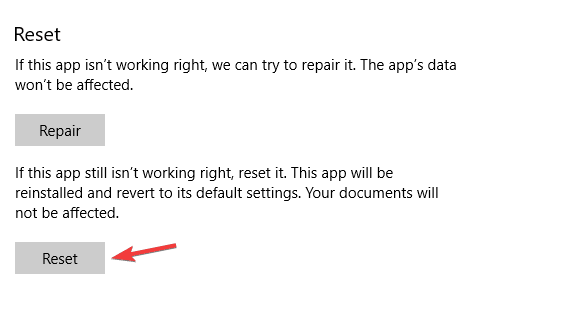
Potom skontrolujte, či problém stále pretrváva.
Máte problémy s chybou 0x803f7003 v obchode Windows App Store? Tu uvádzame najlepšie riešenia.
3. Skontrolujte miestne nastavenia
- Otvor Aplikácia Nastavenia a choď do Čas a jazyk oddiel.
- Choďte do Región v ľavom paneli. V pravom paneli Krajina a región do Spojené štáty.
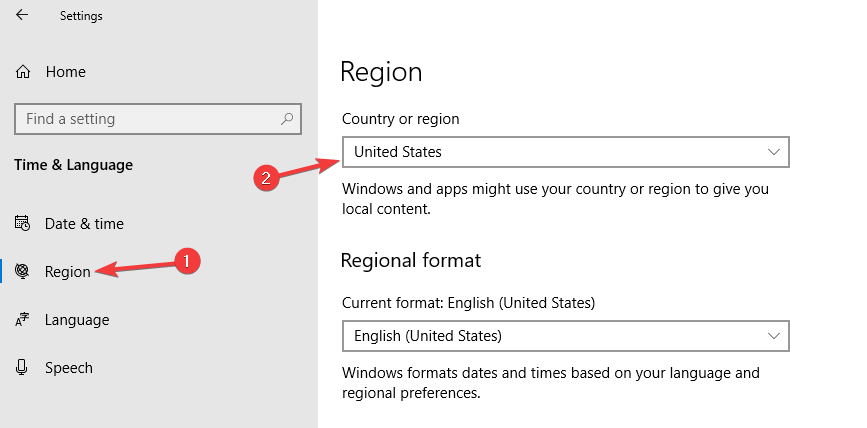
- Potom skontrolujte, či problém stále pretrváva.
Po zmene miestnych nastavení skontrolujte, či problém stále pretrváva.
Ak problém stále pretrváva, mali by ste sa pozrieť na našu stránku článok o riešení problémov s Windows Store pre viac riešení.
A je to, tu je len pár jednoduchých riešení, ktoré vám môžu pomôcť s chybou Windows Store 0x803f7003 počas sťahovania Minecraftu. Ak považujete náš článok za užitočný, neváhajte a dajte nám vedieť v sekcii komentárov nižšie.
často kladené otázky
Ak chcete znova nainštalovať Microsoft Store, spustite PowerShell ako správca a spustite Get-AppXPackage * WindowsStore * - Všetci používatelia | Foreach {Add-AppxPackage -DisableDevelopmentMode -Register “$ ($ _. InstallLocation) AppXManifest.xml”} príkaz.
Ak chcete vymazať medzipamäť obchodu Microsoft Store, otvorte položku Hľadať a zadajte príkaz wsreset.exe. Kliknite pravým tlačidlom myši na súbor wsreset.exe a spustite ho ako správca.
Vyrovnávacia pamäť systému Windows Store je dočasný údaj, ktorý sa ukladá vo vašom počítači a používa ho Windows Store na správne fungovanie.
Existuje mnoho dôvodov, prečo Microsoft Store pre vás nefunguje, ale jedným z najbežnejších dôvodov je poškodená vyrovnávacia pamäť Windows Store.